Dieses Beispiel veranschaulicht, wie Sie die Orientierungsvektoren einer Werkzeugachse mithilfe des Aerostructure.dgk Modells im Beispiele-Ordner ändern.
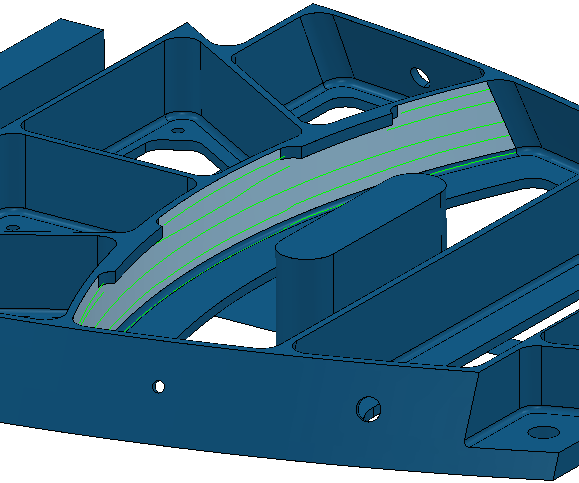
- Klicken Sie auf die WKZ-Weg-Registerkarte > Zeichnen-Gruppe > Anzeige > Orientierung der Normalen, um die Richtungsvektoren auf dem aktiven Werkzeugweg zu zeichnen.
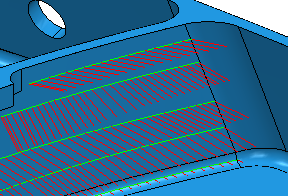
- Wählen Sie das Werkzeugwegsegment aus. Die Farbe der Segmente ändert sich zu Gelb.
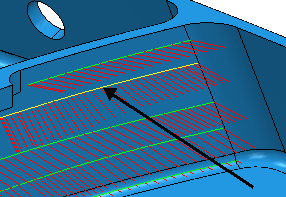
- Klicken Sie auf die WKZ-Wegeditor-Registerkarte > Ändern-Gruppe > Innerhalb Bereich ändern, um das Dialogfeld Werkzeugweg innerhalb Bereich ändern zu öffnen.
- Wählen Sie auf der Bereiche auswählen-Registerkarte die Option Bereich festlegen durch des Typs Ganze Segmente aus.
- Auf der Änderungen angeben-Registerkarte:
- Wählen Sie eine Art der Änderung des Typs Neue Achsendefinition aus.
Dies ist die einzige Option, die Sie zum Ändern von Orientierungsvektoren verwenden können.
- Klicken Sie im Werkzeugachse-Rahmen auf
 . Dies öffnet den Werkzeugachse-Dialog.
. Dies öffnet den Werkzeugachse-Dialog.
- Wählen Sie eine Art der Änderung des Typs Neue Achsendefinition aus.
- Auf der Maschinenachsensteuerung-Registerkarte des Werkzeugachse-Dialogs:
- Wählen Sie einen Werkzeugorientierung-Typ 'Richtungsvektor' aus.
- Wählen Sie einen Richtungsvektor des Typs Feste Richtung aus.
- Geben Sie im Ausrichtung-Rahmen einen Seitenwinkel von 45 ein.
- Klicken Sie auf Akzeptieren.
- Klicken Sie im Werkzeugweg innerhalb Bereich ändern-Dialog auf Anwenden.
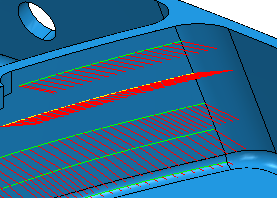
- Im Werkzeugweg innerhalb Bereich ändern-Dialog:
- Klicken Sie auf Rückgängig
 .
. - Geben Sie einen Übergangsabstand von 10 ein.
- Klicken Sie auf Anwenden.
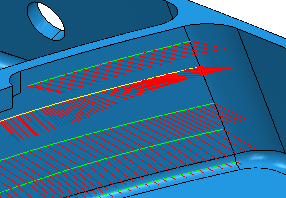
- Klicken Sie auf Rückgängig